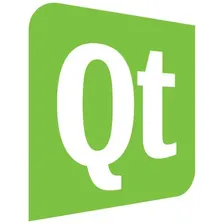
QT学习记录
该专栏记录了我QT学习过程,仅做记录,给有需要的人提供一些参考。
爱喝纯牛奶的柠檬
物联网工程专业,擅长C语言、STM32、ESP8266……
展开
-
QT—窗口和按钮设置
窗口通过上节知识我们知道窗口设置需要在widget.cpp所构造的函数里面设置,即如下位置//设置窗口属性this->setWindowTitle("hello qt");//设置窗口的标题//this->resize(400,600);//可拉伸窗口this->setFixedSize(400,600);//不可拉伸窗口这个地方,主要是学习了对窗口大小的设置。setFixedSize(),这种方式设置的窗口是不可拉伸的;resize(),设置的窗口是可以自由拉原创 2022-03-17 15:37:19 · 3299 阅读 · 0 评论 -
QT—Pro文件及代码书写位置
在使用模板创建的QT文件会有一个Pro文件,如下图所示:现我们对其中部分参数做以解释:TARGET = untitled_02:表示生成可执行文件的名字,我们是可以手动进行修改的TEMPLATE = app:项目的生成类型SOURCES += \ main.cpp \ widget.cpp//源文件HEADERS += \ widget.h//头文件.Pro文件就是工程文件,他是qmake原创 2022-03-17 12:41:16 · 3273 阅读 · 0 评论 -
QT—创建空项目
1、创建空项目在创建空项目时,我们选择其他项目,选择Empty qmake Project2、创建main.cpp右键选择新建文件,我这里选择c++ Source File3、简单的内容设置#include "QWidget"#include <QApplication> //QT框架的头文件#include <QDebug> //控制台打印输出头文件int main(int argc, char *argv[]){ QApplica..原创 2022-03-17 12:28:37 · 1449 阅读 · 0 评论 -
QT—创建项目
本篇参考视频——P21、创建项目欢迎界面直接点击New Project即可创建,因为刚开始学习,根据视频走选择了QT Widgets Application,这个是创建一个有窗口的Qt应用2、类名介绍QMainWindow主要是创建一个带有工具栏的窗口;QWidget是创建一个普通窗口;QDialog创建一个对话框类型的。根据我自己的需要,我选择QWidget。3、文件结构4、初始框架代码main.cpp文件,对应语句的作用已经做注释#include..原创 2022-03-17 12:17:01 · 1717 阅读 · 0 评论
 分享
分享